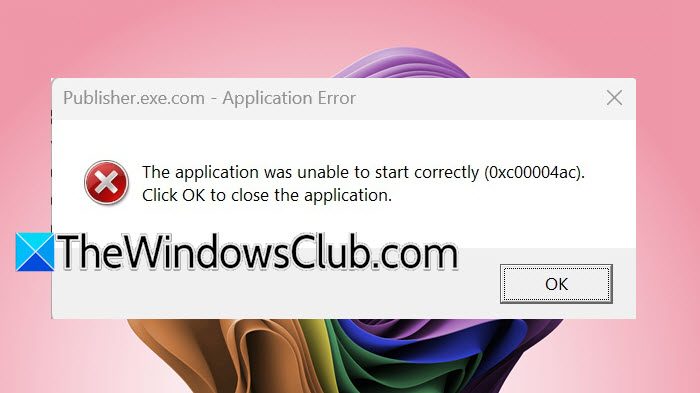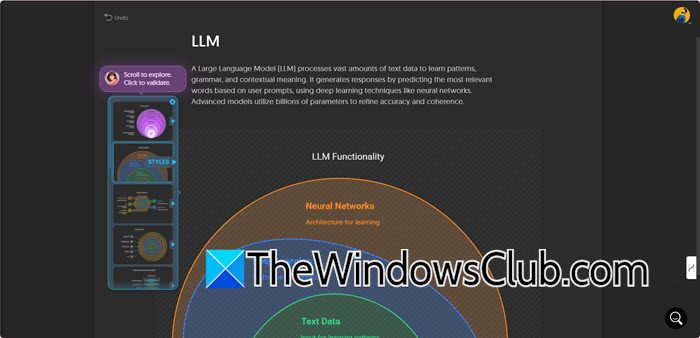En esta publicación, le mostraremos cómoagregue la búsqueda ChatGPT como motor de búsqueda predeterminadoen los navegadores Chrome, Edge y Firefox.

Hay un cambio en la forma en que buscamos en Internet y con la implementación de AI Chatbots, estamos cambiando el panorama.OpenAI ahora ha hecho que ChatGPT Search sea GRATUITO para todos los usuarios que hayan iniciado sesión. No es necesario tener una suscripción paga. Simplemente cree una cuenta, inicie sesión y utilice todas sus funciones de forma gratuita.
Mientras que los móviles tenían la aplicación ChatGPT, los usuarios de escritorio no tenían muchas opciones porque faltaban búsquedas web. Ahora que está implementado, debería poder obtener detalles de múltiples fuentes y luego interactuar más con los datos. Entonces, si encuentra algo interesante en TheWindowsClub en ChatGPT, puede realizar una consulta adicional o pedirle a ChatGPT que busque más dentro del mismo sitio.
Es posible que algunos de ustedes también quieran consultar nuestro chatbot WinBOT con tecnología GPT, que pueden ver en la esquina inferior izquierda de esta página.
Siga estos métodos para agregar la búsqueda ChatGPT como predeterminada en su navegador.
Utilice la extensión de búsqueda ChatGPT para Chrome o Edge
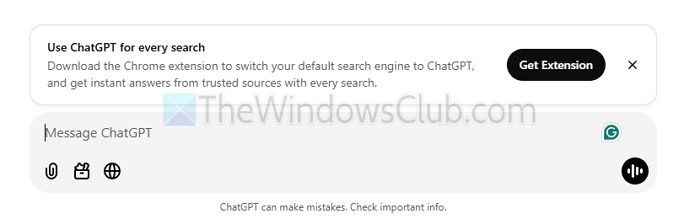
Instalación de la búsqueda ChatGPTextensión para Chrome o Edgees un proceso sencillo. Una vez agregado a su navegador, siempre que ya haya iniciado sesión en ChatGPT Plus, cada búsqueda que realice le redirigirá sin problemas a un nuevo chat y los resultados se incluirán desde la web con referencias al final.
Sin embargo, cuando lo instala por primera vez, es posible que el navegador lo rechace al intentar cambiar la búsqueda predeterminada. Deberá ir a la sección Extensión y luego habilitarla manualmente. Además, Edge podría avisarte la segunda vez cuando realices la primera búsqueda desde la dirección del navegador.
Leer:
Agregue ChatGPT Search como predeterminado en Google Chrome
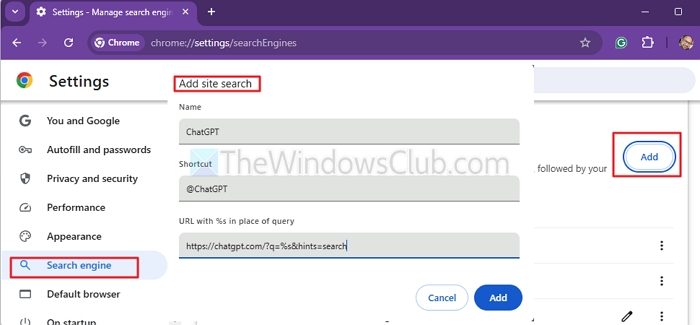
Si no desea agregar una extensión para cambiar la búsqueda y en su lugar desea usar el acceso directo para activar la búsqueda web ChatGPT, debe agregarla como. De esta manera, puedes acceder a ChatGPT Search cuando quieras, sin cambiar permanentemente tu motor de búsqueda actual.
- Abra el 'menú de tres puntos' en Chrome y navegue hasta Configuración.
- Haga clic en Motor de búsqueda en el menú de la izquierda.
- Vaya a Administrar motores de búsqueda y búsqueda de sitios.
- Seleccione la opción Agregar junto a Búsqueda del sitio.
- Complete los siguientes detalles:
- Nombre: ChatGPT
- Acceso directo: @chatgpt
- URL:
https://chatgpt.com/?q=%s&hints=search
- Haga clic en Guardar.
Para buscar, escriba @chatgpt en la barra de direcciones, presione tabulador, escriba la palabra clave y presione Entrar.
Agregue ChatGPT Search como predeterminado en Microsoft Edge
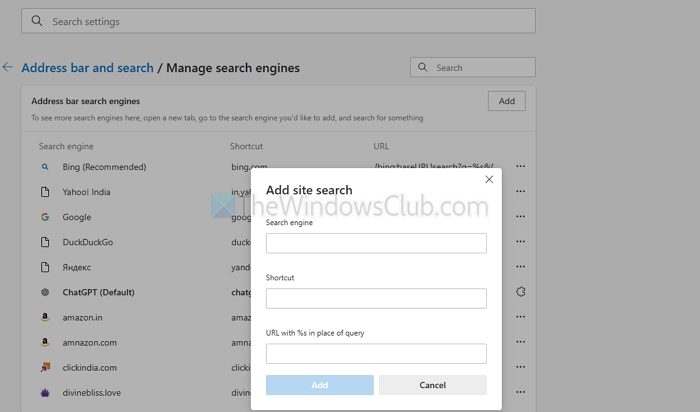
- En Microsoft Edge, el proceso es ligeramente diferente:
- Vaya a Configuración > Privacidad, búsqueda y servicios > Búsqueda y experiencias conectadas
- Haga clic en la barra de direcciones y busque > Administrar motores de búsqueda
- Complete los siguientes detalles:
- Nombre: ChatGPT
- Acceso directo: @chatgpt
- URL:
https://chatgpt.com/?q=%s&hints=search
- Haga clic en Guardar.
Consejo:
- Si desea redirigir todas las consultas de búsqueda a un chat temporal (para evitar saturar su historial de chat principal), utilice esta URL:
https://chatgpt.com/?q=%s&hints=search&temporary-chat=true
- Y para aquellos que quieran utilizar el modelo compacto 4o-mini, pueden optar por esta URL:
https://chatgpt.com/?hints=search&temporary-chat=true&model=gpt-4o-mini
Leer:
Agregue la búsqueda ChatGPT a Firefox
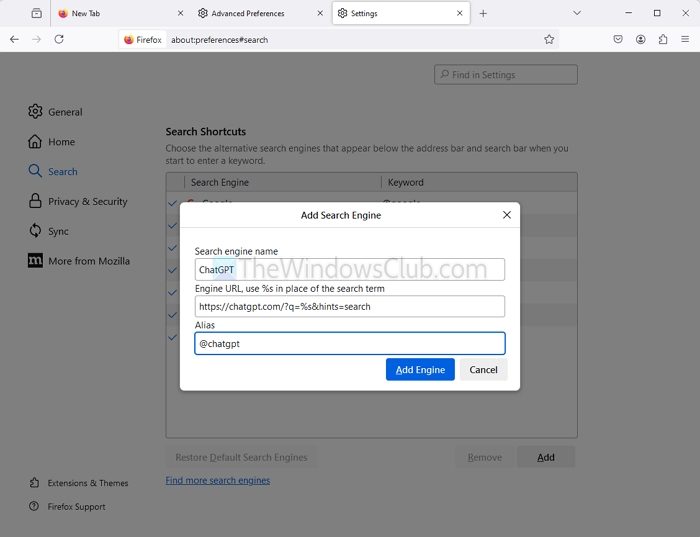
Agregar ChatGPT como motor de búsqueda personalizado para usuarios de Firefox implica algunos pasos adicionales. Esto es lo que debe hacer:
- Tipoacerca de: configuraciónen la barra de direcciones y presione Enter.
- En el campo de búsqueda, escriba
browser.urlbar.update2.engineAliasRefresh. - Haga clic en el botón '+' junto a esta variable para habilitarla.
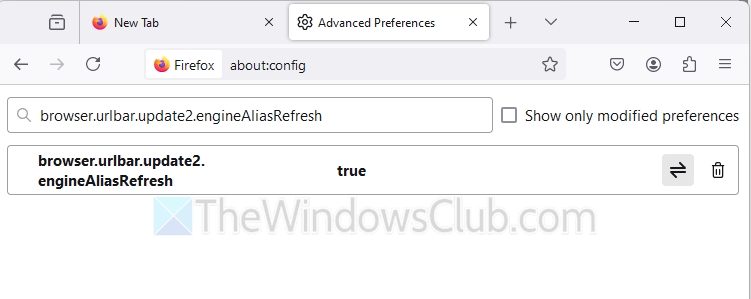
- Una vez habilitado, navegue hasta Configuración> Buscar en Firefox.
- Desplácese hacia abajo y haga clic en Agregar en la sección Atajos de búsqueda (esta opción no aparecerá a menos que haya completado el paso 3).
- Ingrese los siguientes detalles:
- Nombre del motor de búsqueda: ChatGPT
- URL del motor:
https://chatgpt.com/?q=%s&hints=search - Alias: @chatgpt
Ahora, cuando quieras buscar con ChatGPT, escribe@chatgpten la barra de direcciones, presione Tab e ingrese su consulta. Esto hace que sea muy fácil acceder a ChatGPT Search sin reemplazar su motor de búsqueda predeterminado.
Espero que esto ayude.
Leer:Mejor
¿Por qué agregar ChatGPT como motor de búsqueda personalizado?
Para muchos, los motores de búsqueda tradicionales como Google o Bing siguen siendo clave para la navegación diaria. Pero ChatGPT ofrece un enfoque diferente, ofreciendo respuestas conversacionales, explicaciones detalladas y soluciones creativas. Usarlo como motor de búsqueda personalizado le permite disfrutar de los beneficios de ambos: acceso rápido a la IA de ChatGPT sin reemplazar su herramienta de búsqueda principal.
Leer: Cómo
¿Se puede utilizar ChatGPT junto con los motores de búsqueda tradicionales para obtener resultados más precisos?
La precisión siempre puede ser un factor sospechoso para cualquier motor de búsqueda, incluidos Google y ChatGPT. Entonces, si bien sugerimos usar ambos, ChatGPT puede proporcionar respuestas y explicaciones detalladas y conversacionales, lo que ayuda a aclarar mucho mejor. El uso conjunto de ambas herramientas puede brindarle una experiencia de búsqueda más completa y eficiente.